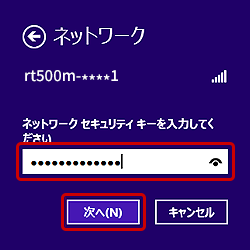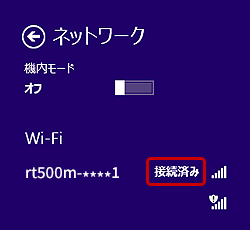接続する無線LAN機器(親機)の情報が必要なため、ご利用の親機の[SSID]と[暗号化キー]を確認します。
[SSID]・[暗号化キー]は、親機の側面や底面のシールに記載されていることが多くあります。
※文字列が長いため、設定前にメモや写真を撮ることをオススメします。
【機器例】

・ルーターレンタルをご利用の場合
ルーターレンタルをご利用の場合、[SSID]と[暗号化キー]は無線LAN設定情報シートまたは機器本体に記載されています。ご利用の機器によって記載場所が異なりますのでご注意ください。
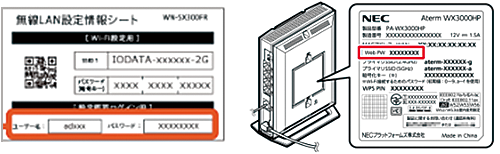


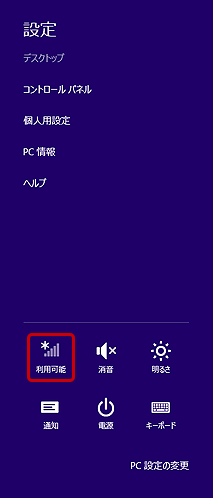
※クリックしたときにパソコンのWi-Fi設定が「利用可能」となっていることを確認してください。

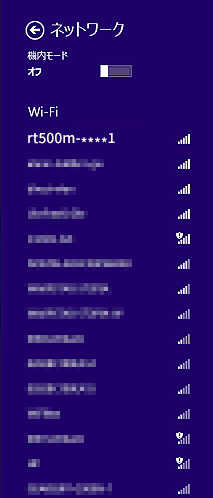
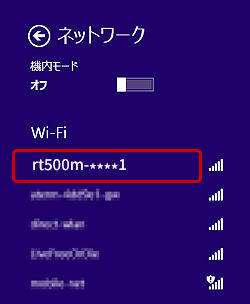
再起動やスリープから復帰した際に無線 LAN に自動的に接続する場合は、「自動的に接続する」項目のチェックボックスをクリックしてチェックします。
※ここでは、「自動的に接続する」 項目のチェックボックスにチェックします。
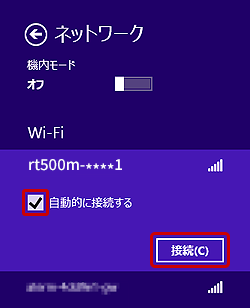
※無線LAN親機シール印字のセキュリティーキーを確かめながら、1文字ずつゆっくりご入力ください。